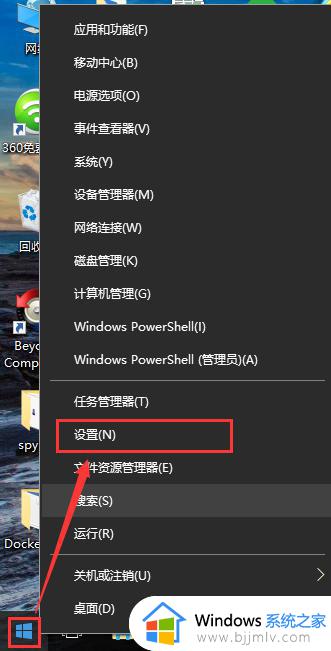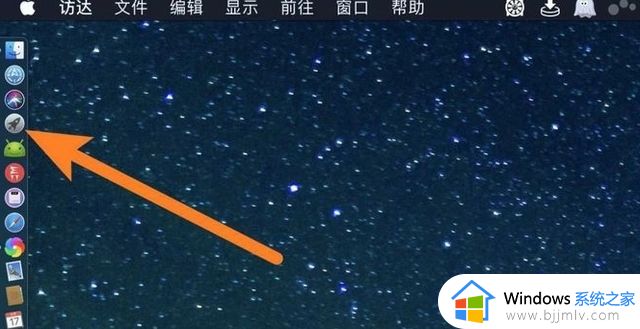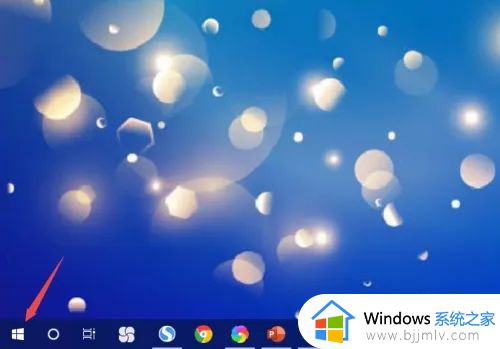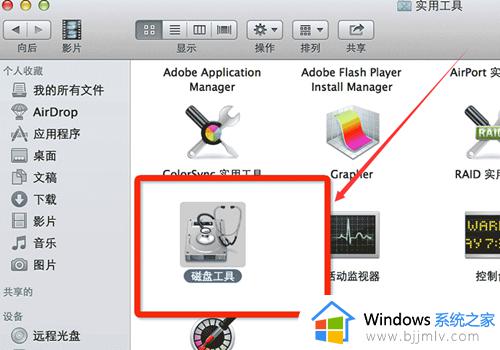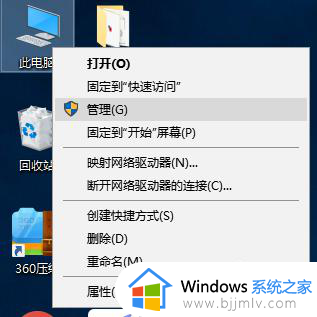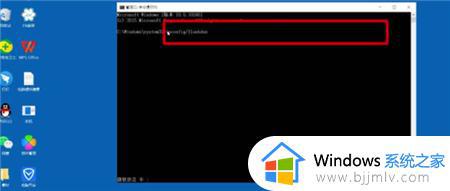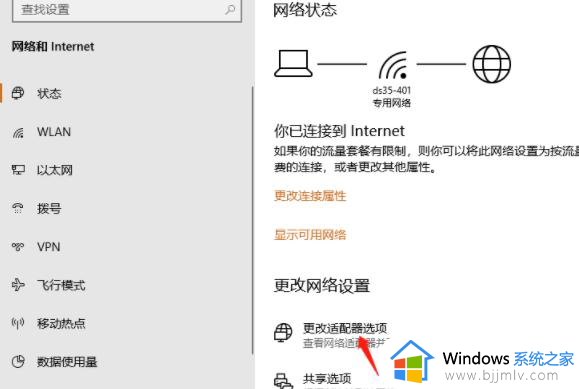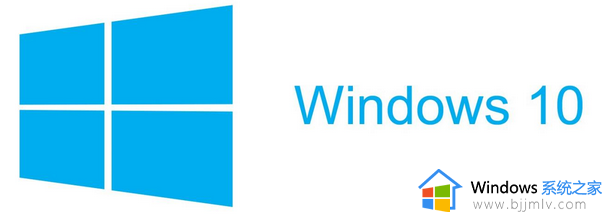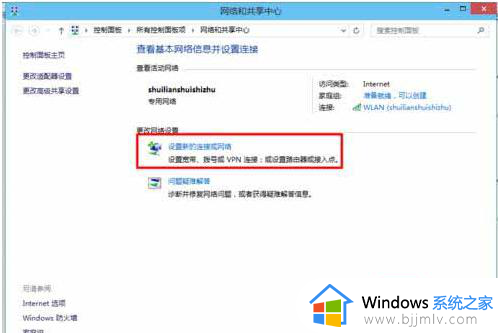mac双系统win10无法连接wifi怎么办 mac双系统win10无法连接wifi网络如何解决
由于mac电脑会有不兼容程序的情况出现,因此一些用户也会选择安装win10双系统来进行操作,然而当用户在给mac电脑安装完win10系统后,想要给电脑连接无线wifi上网时,却总是无法连接,对此mac双系统win10无法连接wifi怎么办呢?以下就是有关mac双系统win10无法连接wifi网络如何解决,以供大家参考。
具体方法如下:
1、当发现 Mac 电脑不能连接无线网络时,我们可以首先尝试下关闭无线网络。点击无线图标,再点击关闭 Wi-Fi 选项。
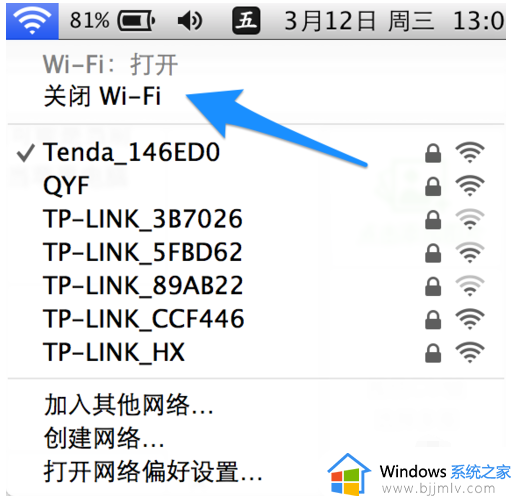
2、随后再打开无线,尝试重新连接无线,看是否可以连接上。
重启 Mac 电脑
1、如果尝试了上面的关闭无线网络的方法,还是不行的话,接下来还可以尝试重新启动 Mac 系统,然后再尝试连接无线网络。
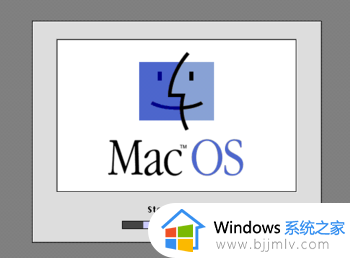
重启路由器
1、如果重启电脑之后,还是不能连接无线的话,这时可以尝试把路由器重新启动一下。因为有时候路由器在运行久了以后,可能会出现无法连接的问题。

删除无线网线配置
1、还有一种情况是,之前可以连接成功的无线网络,但突然有一天发现不能连接成功。如果是这种情况的话,上面的方法也试过了,我们还可以尝试删除无线的配置文件,然后再重新连接无线。还是点击无线网络图标,再点击底部的打开网络偏好设置”选项,如图所示
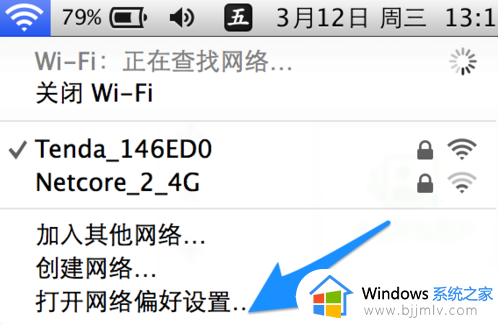
2、在网络管理界面中点击高级 按钮,如图所示
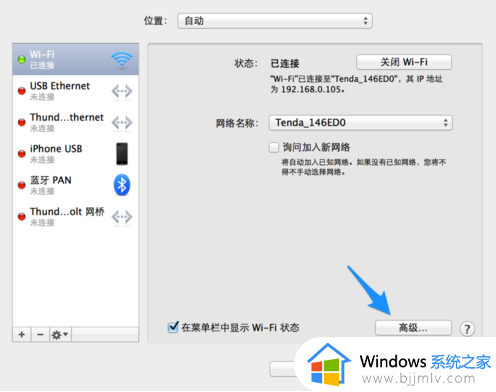
3、随后在无线列表窗口中,选择要删除的无线网络名称,再点击下方的减号按钮,如图所示
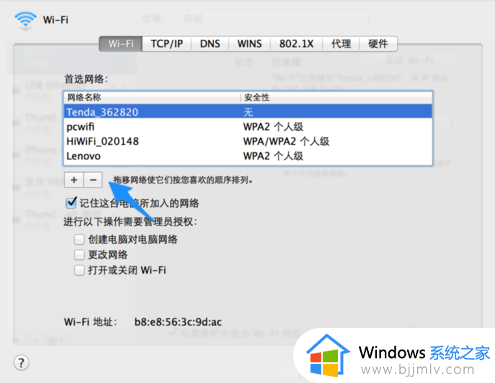
4、接着再点击移除按钮就可以了。
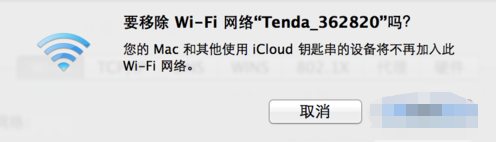
5、最后关闭无线网络管理,再尝试重新连接无线网络,看是否可以解决问题。
本文就是小编告诉大家的win10无法连接wifi网络如何解决所有步骤了,有遇到这种情况的用户可以按照小编的方法来进行解决,希望本文能够对大家有所帮助。